Hai problemi con il Fall Creators Update? Ecco come tornare indietro

Il tanto atteso Fall Creators Update per Windows 10 è finalmente qui e ci ha portato molte nuove funzionalità. Purtroppo, con i grandi aggiornamenti di Windows possono verificarsi vari problemi e a volte l’unico modo per risolverli è tornare alla versione precedente.
Come tornare indietro dal Fall Creators Update?
Soluzione 1 – Usa l’app Impostazioni
Il modo più semplice per tornare indietro dal Fall Creators Update è utilizzare l’app Impostazioni. Prima di tornare alla versione precedente, è consigliabile eseguire il backup dei file importanti. Dopo aver fatto ciò, puoi tornare indietro seguendo questi semplici passaggi:
- Premi Windows Key+ I per aprire l’app Impostazioni.
- Una volta aperta l’app Impostazioni, naviga su Aggiornamento e sicurezza.
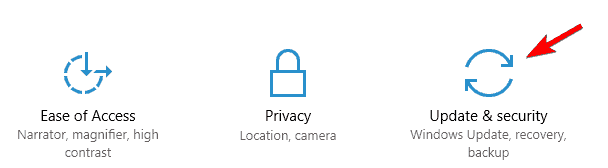
- Naviga nella scheda Ripristino nel pannello di sinistra e fai clic sul pulsante Inizia nella sezione Torna alla versione precedente di Windows 10.
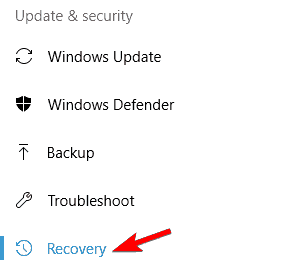
- Ora devi selezionare il motivo per cui torni alla versione precedente. Dopo averlo fatto, fai clic su Avanti.
- Ti verrà offerta la possibilità di scaricare gli aggiornamenti più recenti. Fai clic sul pulsante No, grazie.
- Ora fai clic su Avanti per continuare.
- Fai clic su Avanti ancora una volta e seleziona Torna a una versione precedente.
Il processo di ritorno indietro inizierà ora. Questo processo può richiedere del tempo, a volte più di un’ora, quindi sii paziente e non interromperlo.
Soluzione 2 – Usa l’avvio avanzato
Se hai problemi gravi con il Fall Creators Update e non riesci ad accedere a Windows 10, potresti essere in grado di tornare indietro utilizzando l’avvio avanzato. Per farlo, segui questi passaggi:
- Fai clic sul pulsante Accensione, premi e tieni premuto il tasto Shift e scegli Riavvia dal menu. Puoi farlo direttamente dalla schermata di accesso di Windows 10. Se non riesci nemmeno ad accedere alla schermata di accesso, riavvia semplicemente il PC un paio di volte mentre si avvia.
- Ora fai clic su Risoluzione dei problemi > Opzioni avanzate > Torna alla versione precedente.
- Scegli Torna alla versione precedente e segui le istruzioni sullo schermo.
Dobbiamo menzionare che l’opzione di ritorno indietro è disponibile solo per 10 giorni dopo l’aggiornamento, quindi se hai problemi gravi con il Fall Creators Update assicurati di tornare indietro il prima possibile.
Se non riesci a tornare indietro, è piuttosto probabile che il periodo di rollback sia scaduto o che tu abbia eliminato manualmente i file Windows.old o utilizzato Pulizia Disco. In tal caso, dovrai rimanere con il Fall Creators Update o eseguire un’installazione pulita.
Il Fall Creators Update offre molte nuove funzionalità, ma se desideri tornare alla versione precedente, sentiti libero di farlo utilizzando una delle nostre soluzioni.
LEGGI ANCHE:
- I driver AMD Crimson ottengono supporto per il Fall Creators Update di Windows 10
- Come scaricare e installare il Fall Creators Update di Windows 10
- Come bloccare l’installazione del Fall Creators Update di Windows 10
- Night Light non funziona nella tua versione di Windows 10 Fall Creators Update? Ecco una soluzione













